
Este tutorial é um Guest Post elaborado por José Ricardo Pitanga Negrão, natural de Salvador, Bahia. Ele possui graduação em Engenharia de Agrimensura pela Escola de Engenharia de Agrimensura (1999), já atuou como Coordenador de Geoprocessamento pela Secretaria da Segurança Pública do Estado da Bahia – SSP/BA e Atualmente é Professor Substituto de Geoprocessamento na Universidade Federal da Bahia – UFBA e Analista GIS em implantação de Parques Eólicos. Tem experiência na área de Geografia, SIG e Geoprocessamento, com ênfase em Cartografia Digital e Geotecnologias aplicadas; Homologação de serviços web com integração de Sistemas de Informações Geográficas e Ferramentas OLAP. Visite seu blog: http://negraoarcgis.blogspot.com.br/
COMO TRABALHAR COM LAYOUTS MULTIPLOS NO ARCGIS 10.1
Para este tutorial, observe na figura abaixo:
No DataFrame principal existem duas camadas – Articulação e Municipios (Limite da Região Metropolitana de Salvador).
Data Driven permite que você rapidamente e facilmente crie uma série de páginas de layout de um documento e de um único mapa. A camada de recurso, ou camada índice, divide o mapa em seções com base em cada recurso de índice na camada e gera uma página por recurso de índice. Neste exemplo usarei o Município de Lauro de Freitas e sua Articulação.
No ArcMap, teremos um DataFrame Principal (Geral) e um DataFrame secundário (Detalhe), que servirá como detalhe no Layout. Copie as shapes do DataFrame principal e cole no DataFrame Secundario.
Aponte o projeto para o modo Layout View – Barra de Menu Principal > View > Layout View.
Dimensione o layout de maneira que seja possivel visualizar a area principal e um detalhe, como na figura abaixo:
Vamos inserir os elementos Dinãmicos no Layout (Dynamic text).
Neste exemplo eu apontei para a opção Data Driven Page Number que é o numero da articulação 1:2000, ou seja, irei montar vários layouts tomando como base a articulação. E o contador de numeros de paginas Data Driven Page Number with Count no rodapé do layout.
Ex: 118.150 (Arial 48, Bold) & Page 1 de 65 (65 é o numero exato de articulações 1:2000 do municipio de Lauro de Freitas).
Na barra de menu principal, inserir a barra de ferramentas Data Driven Pages.
Clique na primeira opção da barra DDP – Configurações no setup da barra.
Siga as configurações conforme imagem abaixo:
Não precisa alterar as configuraações da aba “Extent“, clique em OK. No DataFrame secundário (Detalhe), aponte para “Properties“.
Navegue ate a aba Extent Indicators. Observe que o DataFrame Principal vai aparecer no combo do lado esquerdo como mostra a figura a figura abaixo: Na opção Other data frames:
Clique na seta indicada, para o dataframe passar para o lado direito, essa opção irá indexar o dataframe principal (GERAL) com o dataframe secundário (DETALHE). Clique em Ok.
Ainda no dataframe secundário (Detalhe), clique como botão direito sobre a camada “Articulação” > Properties….
Na aba Definition Query, clique na opção Page Definition….
Na caixa de diálogo Page Definition Query, ajuste de acordo com as configurações abaixo.
Clique em Ok e estará pronto!
Agora você só precisa apertar o passador de paginas, e reparar as alterações:
1 – No detalhe,a articulação vai mudando e a seleção é feita automaticamente, evidenciando o quadrado da articulação na cor vermelha;
2 – Na sequencia no numero das páginas;
3 – No número de paginas na parte superior do layout.
O que acharam deste material? Deixem seus comentários.
Este tutorial é participante do Concurso Cultural de Tutoriais sobre Softwares de Geoprocessamento.
Leia também:




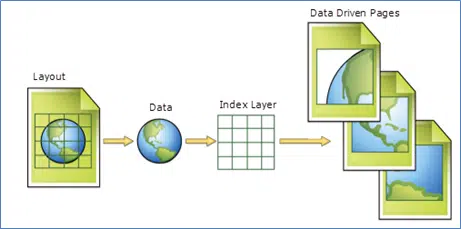
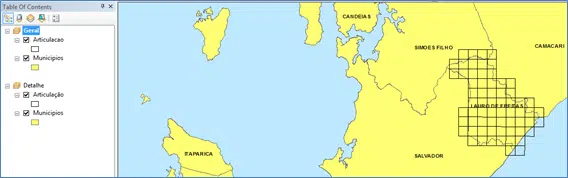
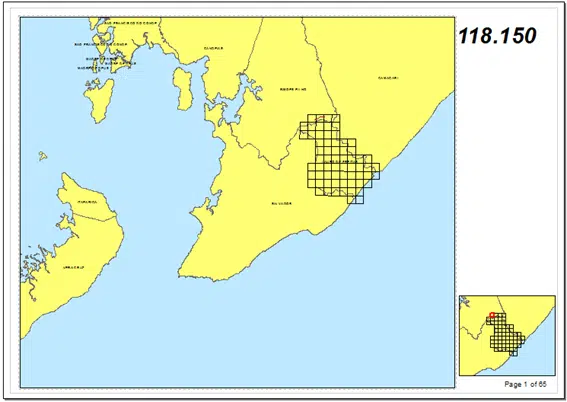
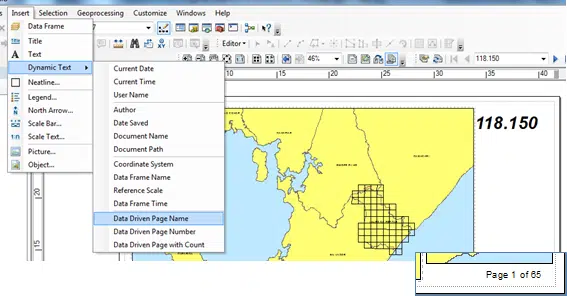


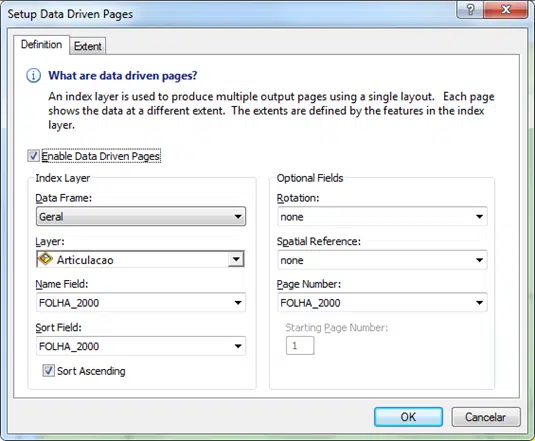
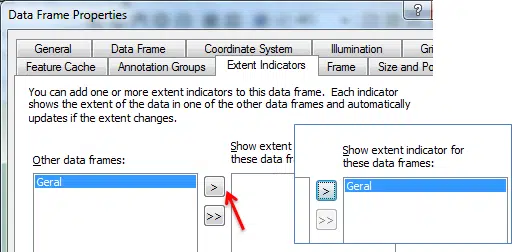
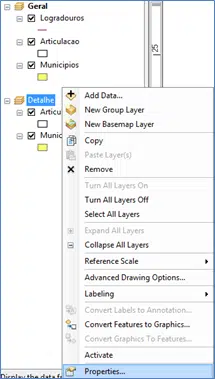
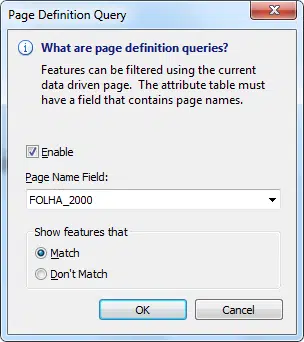
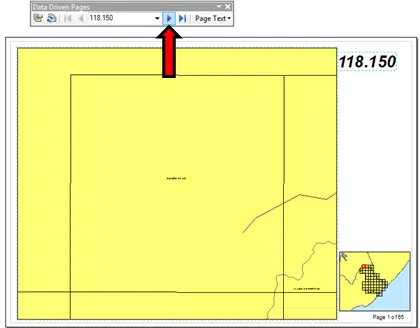









6 respostas
É possível usar grid em data driven pages mas que ele seja proporcional à escala de cada página gerada? Pois no meu trabalho tem escala que varia de 1:7.000 até 1:80.000.
Bom dia, será que alguém me consegue ajudar no seguinte: Supondo que tenho um layout configurado com o data driven e que em cada uma das folhas existem 2 frames. Quero que essas frames estejam associadas à data driven mas que ao mesmo tempo corram uma relativamente à outra. Exemplo: Folha 1: frame 1 e 2 Folha 2 : frame 3 e 4 e assim sucessivamente. Neste momento, consigo fazer este procedimento apenas com uma frame por folha e consigo também na mesma folha colocar 2 frames com a mesma informação. O que não consigo é que a informação da 2ª frame corresponda à frame seguinte. Desde já obrigada.
Excelente Post Anderson, parabéns. Por um acaso essa funcionalidade (ou algo semelhante) existe no QGIS?
Att,
Renan Menelli
Na aba Extent tem a opção de “center and maintain current scale” para centralizar e manter a escala atual, útil para realizar articulação de mapas que requerem escala definida, tem até opção de selecionar escala pelo shape.
Essa ferramenta só esta disponivel para o ArcGis 10.1?
Muito bom, e extremamente útil. Muito Obrigado.